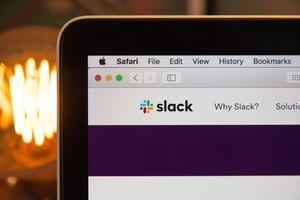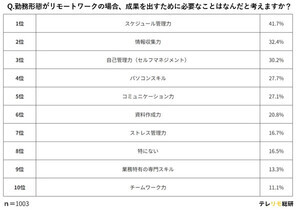チャットワーク(Chatwork)は、ビジネス向けのチャットツールです。名前が示す通りチャット機能がメインのツールですが、そのほかにも便利な機能が搭載されており、さまざまなビジネスシーンで活用できます。
本記事では、チャットワークの基本的な4つの使い方を紹介します。チャットワークを新たに導入することになった人や、すでに導入しているものの使い方がいまいちわかっていないという人は、ぜひご一読ください。
チャットワークとは
チャットワーク(Chatwork)は、日本で生まれたビジネスチャットツールです。主に日本国内にある中小企業で使われています。
チャットワークにはチャット機能のほか、タスク管理機能、ファイル管理機能、音声・ビデオ通話機能が搭載。無料プランと2つの有料プランが用意されており、求める機能に応じて選択可能です。
チャットワークの登録方法
チャットワークを使うには、ユーザー登録が必要です。ここでは、チャットワークのユーザー登録方法やプランなどを紹介します。
2つのユーザー登録方法
チャットワークには2種類のユーザー登録方法があります。
まず1つ目は、メールアドレスでの登録。メールアドレスでユーザー登録するには、新規登録画面にアクセス後、登録したいメールアドレスを入力してください。チャットワークから登録の案内メールが届くので、リンクをクリックし必要な情報を入力して登録しましょう。
2つ目はApple IDまたはGoogleアカウントでの登録です。登録する場合は、チャットワークの新規登録画面にアクセスして、「Googleで続ける」「Appleで続ける」のどちらかをクリックしてください。お客様情報を入力する画面に移動したら必要事項を入力し、登録を進めましょう。
チャットワークのプラン
チャットワークには3種類のプランが用意されています。
| プラン | 料金(月額) | 機能 |
| フリー | 0円 | ・ユーザー数100人まで ・コンタクト無制限 ・グループチャットの上限/7グループ ・1対1でのビデオ通話・音声通話 ・2段階認証 ・5GBストレージ/契約 ・ユーザー管理(制限あり) |
| ビジネス | 600円 (年間契約なら500円) |
・ユーザー数無制限 ・コンタクト無制限 ・グループチャット数の上限なし ・複数人でのビデオ通話・音声通話 ・2段階認証 ・10GBストレージ/1ユーザー ・広告非表示 ・ユーザー管理 |
| エンタープライズ | 960円 (年間契約なら800円) |
・ユーザー数無制限 ・ビジネスプランで使える機能 ・社外ユーザー制限 ・IP・モバイル端末制限 ・専用URL機能 ・ファイル送受信の制限 ・外部SNS制限 ・シングルサインオン ・チャットログ・エクスポート ・サービス品質保証 |
導入する場合は、自社の状況にあわせて最適なプランを選択しましょう。
チャットワークが利用できる環境
チャットワークへの登録が完了すると、IDとパスワードを使って下記の環境からログインできるようになります。
- Webブラウザ
- モバイルアプリ
- デスクトップアプリ
PC以外にも、スマホやタブレットなどさまざまなデバイスからアクセス可能です。
チャットワークのチャット機能の使い方
ここからは、チャットワークの主な機能であるチャット機能について紹介します。
メッセージの確認
チャットワークのチャット機能には、下記の3種類があります。
| マイチャット | 自分のみが確認できるチャット機能 |
| ダイレクトチャット | 1対1で連絡を取り合うためのチャット機能 |
| グループチャット | 複数人で連絡を取り合うためのチャット機能 |
これらのチャットで送受信したメッセージは、チャット一覧で確認できます。
メッセージの送信
特定の相手とやりとりする際はダイレクトチャット、部署やチームなど複数人でやりとりする際はグループチャットを使います。メッセージをやりとりするにはコンタクト追加が必要です。お互いをコンタクトに追加することで、グループチャットへの招待も可能になります。
なお、「TO」で送信先を指定してメッセージを送ると相手に通知される仕組みです。
受信したメッセージへの応答【PC】
メッセージをPCで受信したら、該当のメッセージにカーソルを合わせてください。下記のように受信したメッセージに対するメニューが表示されます。
- 返信
- リアクション
- 引用
- ブックマーク
- タスク
- リンク
- コピー
- 未読
希望するメニューをクリックしましょう。
受信したメッセージへの応答【スマートフォン】
スマートフォンでメッセージに応答する場合は、該当のメッセージをタップしてください。表示されるメニューに、「コピー」がない以外はPCと同じです。
メニューをタップして、返信やリアクションなどを行います。
マイチャット機能
チャットワークにはマイチャット機能が用意されており、デフォルトでメッセージ一覧に表示されています。マイチャットは自分以外には見えないチャットで、自身のメモやタスク管理、ファイル置き場、メッセージの下書きなどに活用することが可能です。
ピン留め機能
チャットワークのピン留め機能を使うと、よく使うチャットを上部に固定することができます。
チャット一覧で該当のチャットにマウスオーバーすると、右側に「ピン」アイコンが表示されます。上部にピン留めしたい場合は、ピンアイコンをクリックしてください。
コンタクト追加・招待する方法
コンタクト追加は、メールで招待するかチャットワーク上でユーザー検索するかのどちらかで行います。
自ら追加や招待を行う場合は、チャット一覧の上部にある「+」をクリックするか、ページ右上「コンタクト管理」アイコンをクリックして進めましょう。
チャットワークのタスク管理の使い方
ここからは、チャットワークのタスク管理機能について紹介していきます。
タスクの追加方法
タスクを追加するには、PCの場合は画面右側にあるタスク欄を、スマートフォンの場合は下部のメニューからタスク画面を選択して行います。タスク内容・担当者・期限を入力して、「タスクを追加」をクリックするとタスクを追加できます。
メッセージ内容をそのままタスク化したい場合は、該当のメッセージを選択してメニューを表示させましょう。「タスク」を選択すると、メッセージ内容がタスクに引用されます。
タスクの確認方法
多くのチャットルームに参加していて、それぞれタスク管理している場合は確認するのが大変ですが、タスク一覧からまとめて確認することも可能です。
PCでタスクを確認するには、画面上にある「タスク管理」アイコンをクリックしましょう。現在と過去のタスクが一覧で表示されます。
スマートフォンでは、画面下の「タスク」をタップすることで確認可能です。
タスク管理のコツ
チャットワークで多くの項目をタスク化すると、どこから手をつけていいのか判断しにくくなります。タスクを細分化し、優先順位を決めて進めていきましょう。
また、タスクにかかる時間の把握や、タスク管理に時間をかけすぎないことも大切です。
チャットワークのファイル管理の使い方
チャットワークにはファイル管理機能があり、下記のような操作ができます。
- ファイル管理
- ファイル閲覧
- ファイルダウンロード
アップロードできるファイルは、契約しているチャットワークのプランごとに設定された容量の範囲内です。
チャットワークのビデオ・音声通話の使い方
チャットワークにはビデオ・音声通話機能も搭載されています。利用したい時は、通話したい相手またはグループのチャットルームを選択し、入力欄にあるビデオアイコンをタップして「ビデオ通話」または「音声通話」をクリックすれば、通話を始められます。
チャットワークの使い方を覚えてビジネスに活用しよう
チャットワークには、チャット機能以外にも、タスク管理機能・ファイル管理機能・ビデオや音声通話機能が搭載されています。
チャット機能にはマイチャット機能もあり、自分自身の備忘録やタスク管理にも活用することが可能です。また、文字でのやり取りだけでなくビデオ・音声での通話にも対応しているため、オンライン会議も行えます。
これらの機能も利用することで、よりツールを活用できるでしょう。ぜひ日々の仕事に役立ててみてはいかがでしょうか。